| cad线加粗怎么设置 | 您所在的位置:网站首页 › 关闭计算机系统自动更新怎么办 › cad线加粗怎么设置 |
cad线加粗怎么设置
|
线条是CAD绘图中一个很基本的元素,不过,线条虽然简单,也是有很多学问的!今天小编就来跟大家分享一些关于线条的小技巧!如果你也正好遇到了这些问题,不防来看看吧! 一、线条如何加粗1、Pedit命令 当我们在绘图的时候,觉得线条太细,要怎么加粗呢? 对于复合线我们是可以直接用Pedit命令加粗的,如果是非复合线线条,我们可以输入【Y】先将线条转为复合线,再用Pedit命令加粗~ 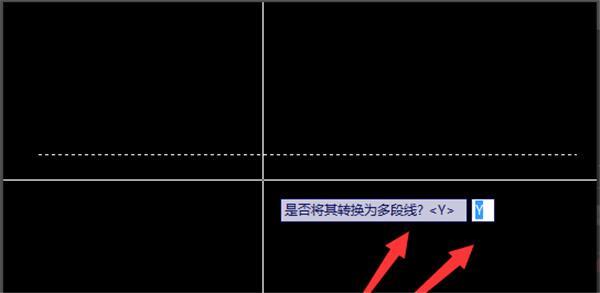
2、矩形的加粗 Pedit命令一次只能加粗一条线,如果我们要一次对多条线条加粗,例如对一个矩形加粗,那么我们可以点击Pedit命令下的Join选项,将线条连接起来再加粗,只要是封闭图形都可以这样加粗~ 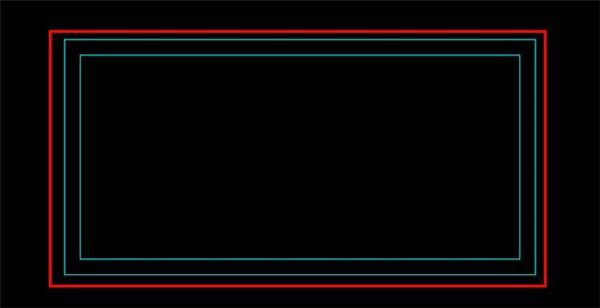
3、椭圆的加粗 CAD中有两种椭圆——真椭圆和复合线椭圆,复合线椭圆可以用Pedit命令加粗,但是真椭圆需要转为复合线椭圆之后才能加粗。我们可以在【Command】命令行输入系统变量名【Pellipse】,然后按【回车】,将系统显示的当前值0改为1,即可将其转为复合线椭圆。 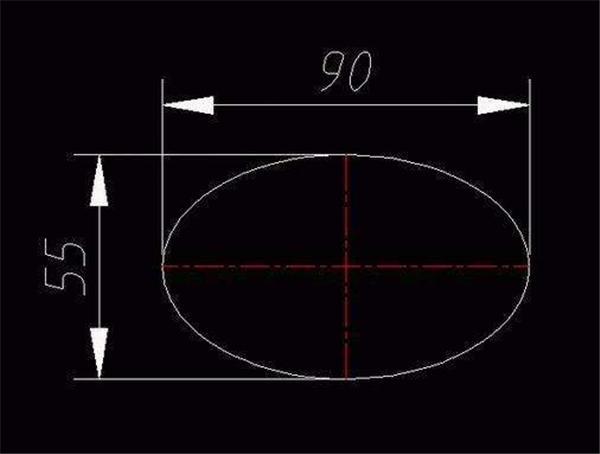 二、线条长度如何修改初始单位
二、线条长度如何修改初始单位
1、打开图纸 在标注线条长度的时候,经常会涉及到精度问题,那么我们要如何修改线条标注的初始单位呢? 打开【迅捷CAD编辑器】,按下快捷键Ctrl+O,打开我们的CAD图纸文件。如图所示: 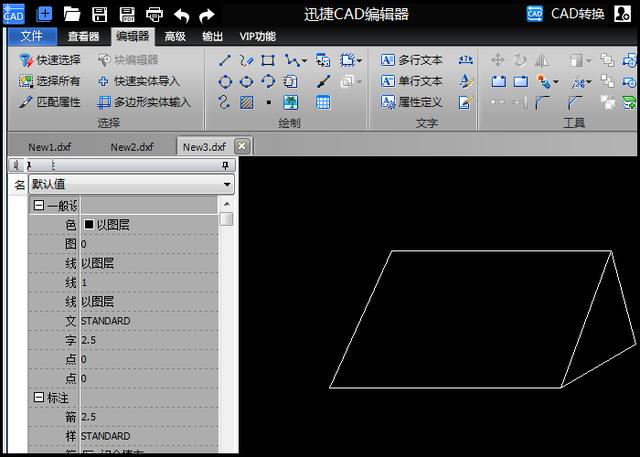
2、标注 然后我们用【标注】命令,对任意一段线段进行标注,选择一个点为标注起点,移动至长度末端,也就是终点处,然后按下enter键,即可完成标注。 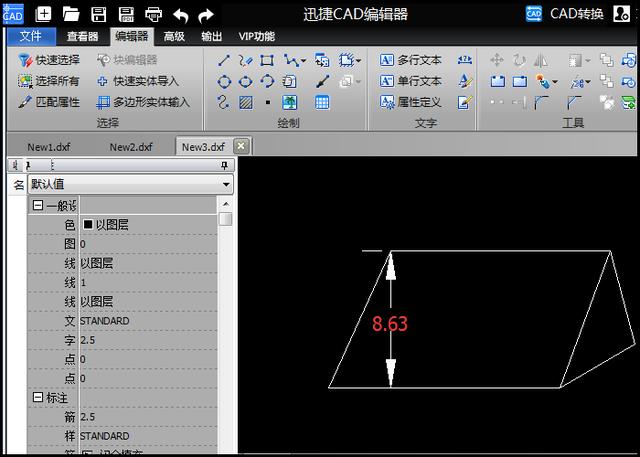
3、标注样式管理器 然后我们点击【编辑器】——【文字】——【标注样式管理器】。在标注样式管理器可以看到“样式名”为STANDARD,如图所示: 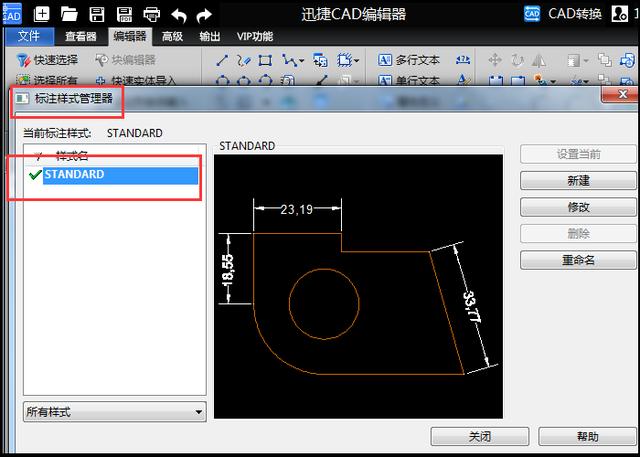
4、修改初始单位 点击【修改】,打开【标注样式STANDARD】窗口。点击【初始单位】——【线性标注】,选择并修改“精度”。具体精度可以根据自己的需求而设置~ 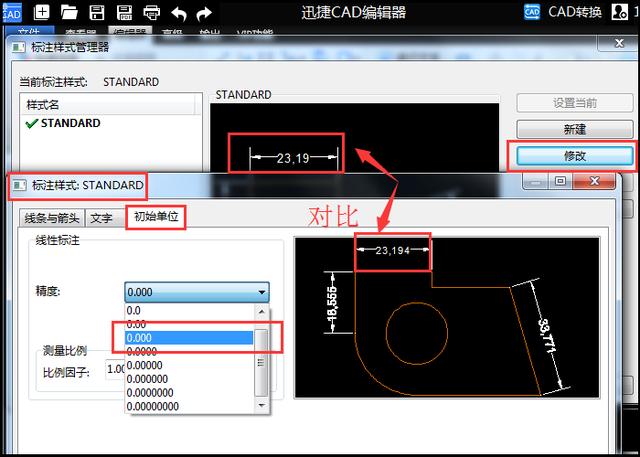
好啦,这就是小编今天要分享的内容啦!大家都学会了吗?是不是很简单呢? |
【本文地址】